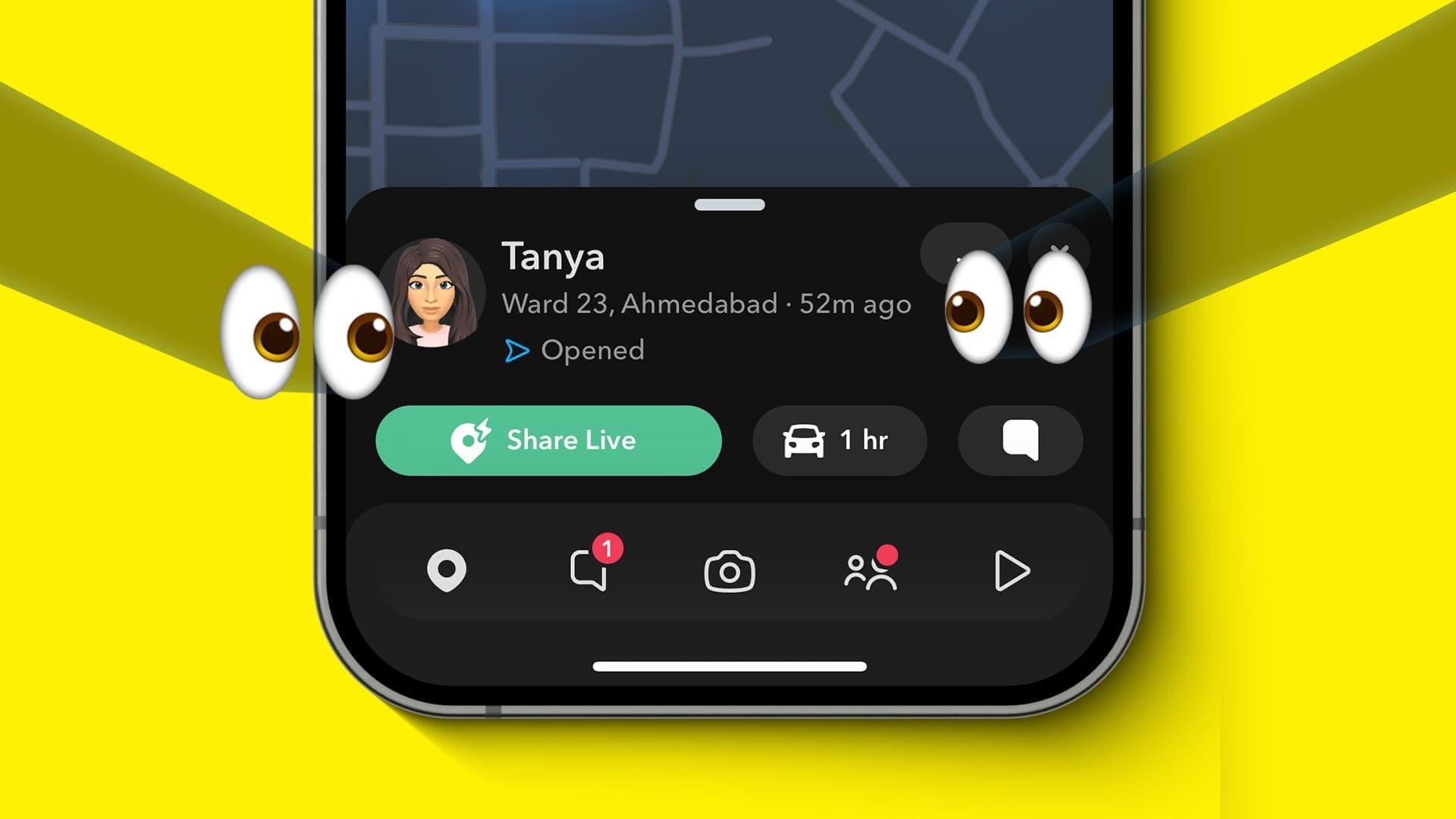Kada preuzimate datoteke i medije s weba, ne želite sve trpati u jednu mapu na svom računalu ili Macu. Google Chrome, trenutni vodeći na tržištu, nudi opciju promjene lokacije mape za preuzimanje na PC-u i mobitelu. Evo kako promijeniti lokaciju preuzimanja u pregledniku Google Chrome na sustavima Windows, Mac, iPhone i Android.
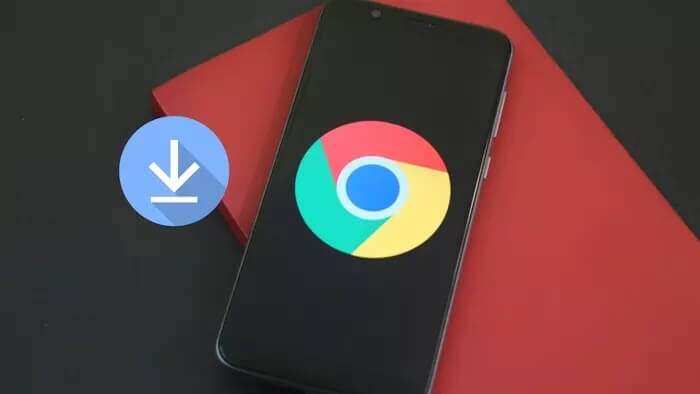
Možda preuzimate najnovije pozadine za Dan zahvalnosti i očito ih ne biste željeli miješati s drugim preuzetim programima i sadržajem iz preglednika Google Chrome.
Počnimo s Google Chromeom u sustavu Windows, a zatim prijeđimo na drugi operativni sustav.
Promijenite lokaciju preuzimanja u pregledniku Google Chrome za Windows
Prema zadanim postavkama, Google Chrome sprema datoteke u mapu Preuzimanja na vašem računalu. Međutim, možete promijeniti lokaciju mape iz izbornika postavki. Evo kako.
Prilog 1: Otvorite Google Chrome u sustavu Windows.
Prilog 2: Kliknite na izbornik s tri točke u gornjem desnom kutu.
Korak 3: Idite na izbornik postavki.
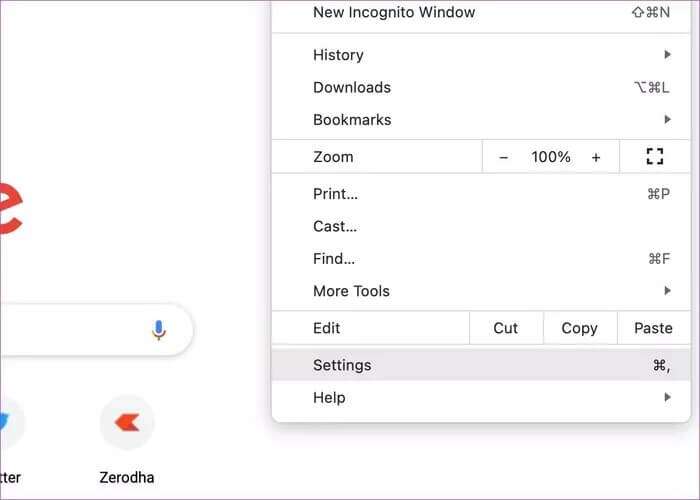
Prilog 4: Na lijevoj bočnoj traci odaberite Napredno.
Prilog 5: Pritisnite Preuzimanja.
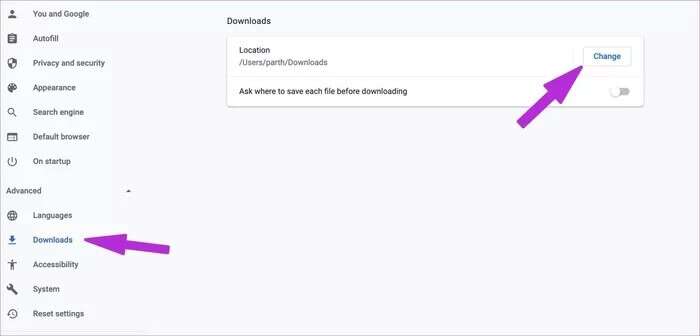
Korak 6: Provjerite trenutnu lokaciju preuzimanja. Kliknite na Promijeni, odaberite drugu mapu kao zadanu lokaciju iz upravitelja datotekama.
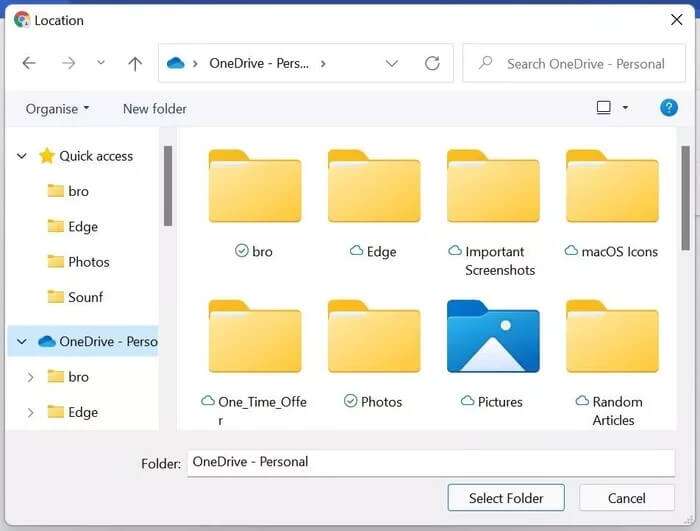
Također možete stvoriti novu mapu u Upravitelju datoteka ili spremiti datoteke iz preglednika Google Chrome u OneDrive ili mapu Google Drive. Odaberite relevantnu mapu i kliknite Odaberite mapu u dijaloškom okviru.
Od sada će Google Chrome koristiti navedenu mapu kao zadanu lokaciju za preuzimanje na vašem računalu.
Promijenite lokaciju preuzimanja u pregledniku Google Chrome za Mac
Za razliku od mobilnih aplikacija Google Chrome, preglednik koristi isto korisničko sučelje/UX na Windowsima i Macu. Koraci za promjenu lokacije preuzimanja Chromea identični su gore navedenim.
Umjesto odabira mape iz Upravitelja datoteka, jedina je razlika u tome što morate odabrati novu mapu iz izbornika Finder. To je ono što trebate učiniti.
Prilog 1: Idite na postavke preglednika Google Chrome na svom Macu.
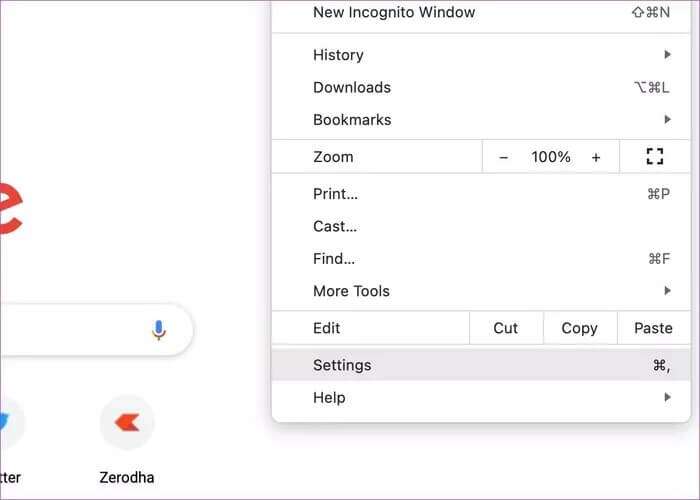
Prilog 2: Odaberite Preuzimanja iz naprednog izbornika.
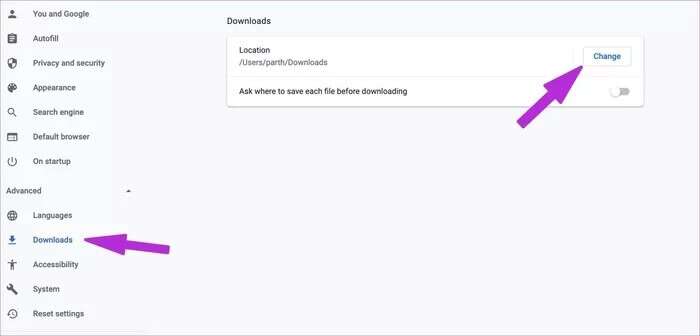
Korak 3: Kliknite na Promijeni i otvorit će se izbornik Finder.
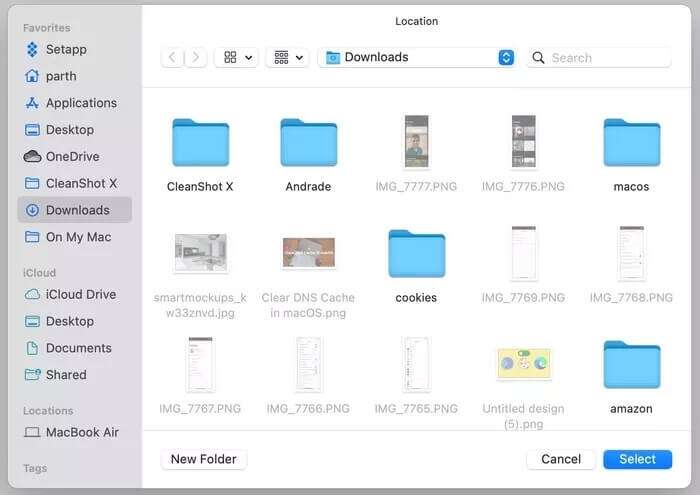
Možete stvoriti novu mapu u Finderu ili odabrati postojeću mapu. Ako imate OneDrive ili Google Drive integriran s Finderom, možete odabrati mapu iz ovih usluga za pohranu u oblaku i sinkronizirati preuzete datoteke između svih platformi.
Ovoliko članova GT-a koristi Google Chrome na Macu. Ove datoteke spremamo izravno na OneDrive kako bi bile lako dostupne na vašim drugim uređajima.
Google Chrome za ANDROID
Razumljivo, Google Chrome sprema preuzete datoteke u pohranu telefona. Ako vaš Android telefon podržava utor za SD karticu, možete promijeniti lokaciju s pohrane uređaja na vanjsku SD karticu.
Prilog 1: Otvorite Google Chrome na Androidu.
Prilog 2: Kliknite na izbornik s tri točke na vrhu.
Korak 3: Odaberite Preuzimanja.
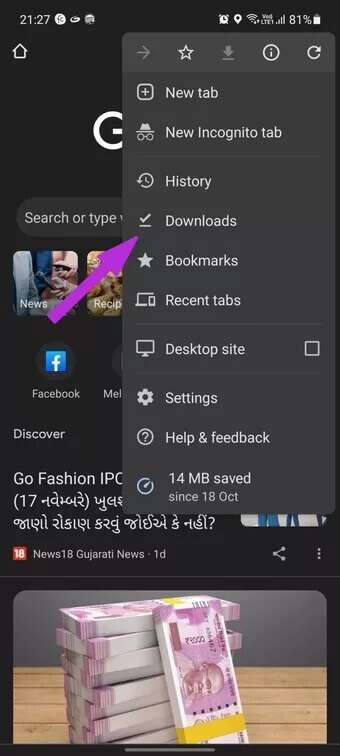
Prilog 4: Otvorit će se popis preuzimanja.
Prilog 5: Kliknite zupčanik Postavke na vrhu.
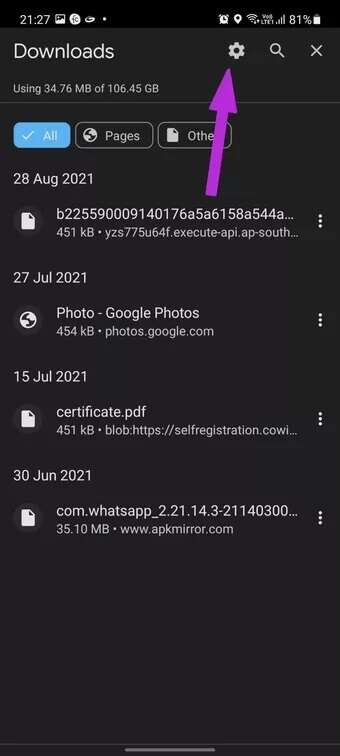

Korak 6: Dodirnite mjesto preuzimanja i odaberite SD karticu.
Ako na svom Android telefonu nemate instaliranu SD karticu, nema načina da promijenite mapu lokacije za preuzimanje u pohrani telefona.
Iz istog izbornika morate aktivirati opciju "Pitaj gdje spremiti datoteke", a zatim, kada pokušate spremiti medije iz Google Chromea, tražit će vas da odaberete mapu Preuzimanja ili SD karticu. Na taj način možete promijeniti lokaciju preuzimanja bez petljanja s postavkama preglednika Google Chrome.
Google Chrome za IPHONE
iPhone ne dolazi s podrškom za SD karticu. Morat ćete se osloniti na još jedan trik da promijenite mjesto preuzimanja u pokretu.
Prilog 1: Otvorite Google Chrome na iPhoneu.
Prilog 2: Kada naiđete na medij za preuzimanje na iPhoneu, dugo ga pritisnite i odaberite Otvori medij u novoj kartici.
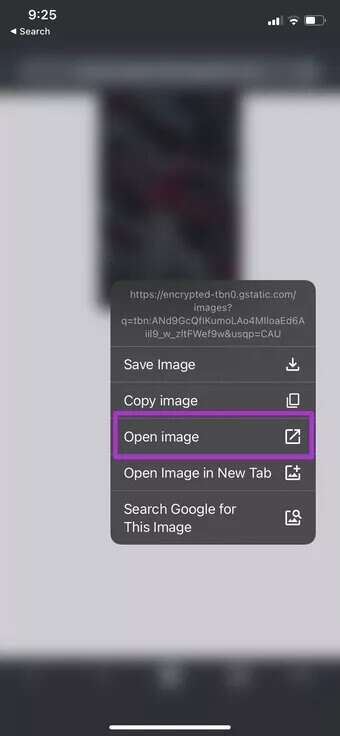
Korak 3: Na stranici nove kartice vidjet ćete opciju "Otvori u" na dnu.
Prilog 4: Ovaj korak će otvoriti izbornik dijeljenja. Pomaknite se prema dolje i odaberite opciju Spremi u datoteke.
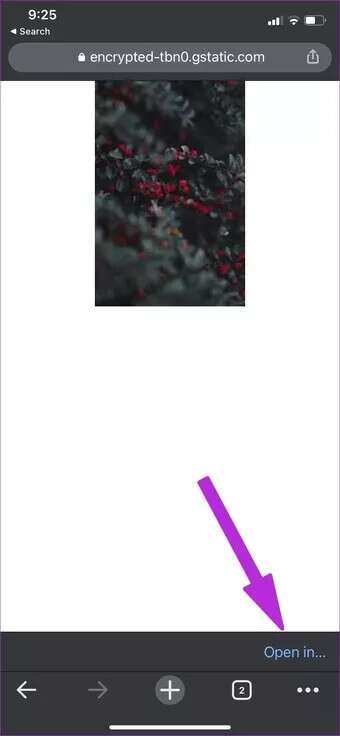
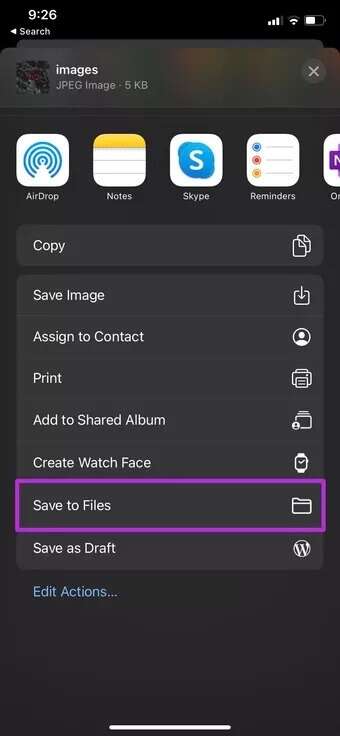
Otvorit će zadanu aplikaciju Datoteke na iPhoneu. Za spremanje datoteke možete odabrati iPhone pohranu ili bilo koju integriranu uslugu pohrane u oblaku.
Nažalost, iPhone neće zapamtiti željenu mapu za spremanje preuzetih datoteka Google Chromea. To ćete morati učiniti svaki put da biste promijenili lokaciju preuzimanja Google Chromea na svom iPhoneu.
Spremite Google Chrome datoteke na željeno mjesto
Vrlo je jednostavno promijeniti mjesto preuzimanja, bilo da se radi o stolnom računalu ili mobilnom uređaju. Uz gore navedene trikove možete promijeniti lokaciju preuzimanja u Chromeu i učinkovitije organizirati datoteke.